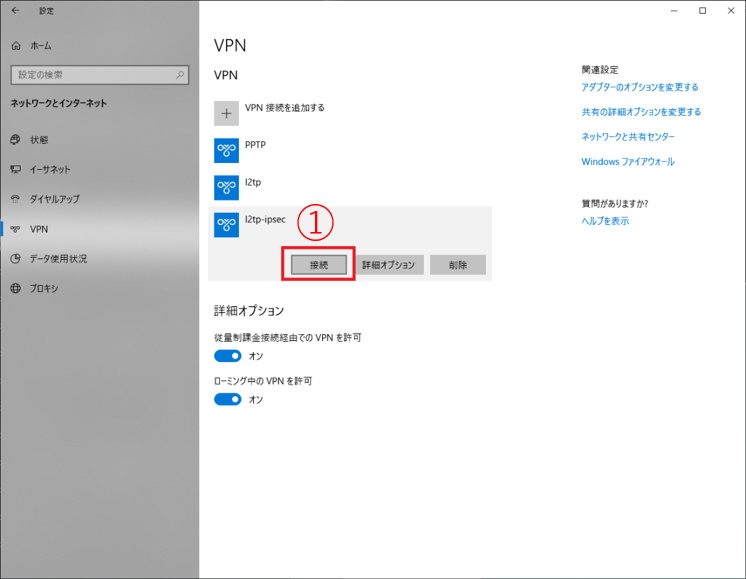Windows 10よりRXシリーズにL2TP/IPsec 接続する為の設定
概要
mopera回線を利用し、ダイナミックDNSでインターネット接続されたRXシリーズに、Windows 10よりL2TP/IPsec で接続する為の設定方法です。
構成
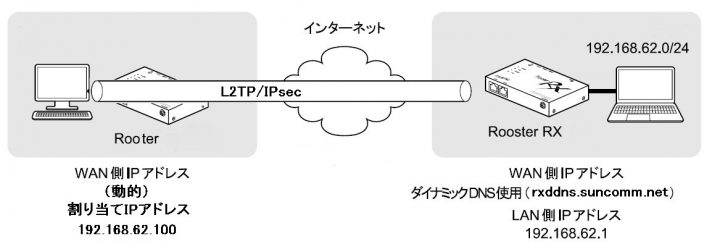
情報
RXシリーズ設定情報
- モペラで回線接続
- ダイナミックDNS使用
rxddns.suncomm.net (ご契約されているホスト名) - LAN側IPアドレス
192.168.62.0/24 - WAN側IPアドレス
動的IPアドレス
クライアント設定情報
- Windows 10
- LAN側IPアドレス
192.168.62.100 - WAN側IPアドレス
動的IPアドレス
L2TP/IPsec 設定情報
| ユーザ名 | rxuser |
|---|---|
| パスワード | 1234 |
| IPsec暗号化方式 | 3DES |
| IPsec認証方式 | SHA-1 |
| 事前認証キー | 123456 |
| PPP認証方式 | MS-CHAPv2 |
| クライアント割り当てIPアドレス | 192.168.62.100 |
| 割り当て個数 | 1個 |
設定手順 (telnet)
- TELNET でRXへ接続を行います。
- RXの設定を初期化します。
clear config
【設定を初期化します。よろしいですか?[y(yes) or n(no)]:】
y を入力し設定を初期化します。 - 【RX>】が表示後、下記の「設定」を流し込んで下さい。
- reset system と入力します。
【システムをリセットしてよろしいですか?[y(yes) or n(no)]:】
y を入力し設定を再起動を行います。
設定
set dynupdate 0
set mobile apn list 1 mopera.net 0
set mobile dialup use 1
set mobile dialup keep 1
set mobile dialup watch use 0
set mobile dialup list 1 *99***1# # # 0 # # #
set service address use 1
set service address type 1
set service address server www.suncomm.jp
set service address host rxddns.suncomm.net
set service address account rxddns
set service address password 1234
set network l2tp_ipsec use 1
set network l2tp_ipsec encrypt 0
set network l2tp_ipsec auth ipsec 1
set network l2tp_ipsec auth ppp pap 0
set network l2tp_ipsec auth ppp chap 0
set network l2tp_ipsec auth ppp mschap 0
set network l2tp_ipsec auth ppp mschap_v2 1
set network l2tp_ipsec psk 123456
set network l2tp_ipsec start_ip 192.168.62.100
set network l2tp_ipsec ip_count 1
set network l2tp_ipsec list 1 rxuser 1234
save
set mobile apn list 1 mopera.net 0
set mobile dialup use 1
set mobile dialup keep 1
set mobile dialup watch use 0
set mobile dialup list 1 *99***1# # # 0 # # #
set service address use 1
set service address type 1
set service address server www.suncomm.jp
set service address host rxddns.suncomm.net
set service address account rxddns
set service address password 1234
set network l2tp_ipsec use 1
set network l2tp_ipsec encrypt 0
set network l2tp_ipsec auth ipsec 1
set network l2tp_ipsec auth ppp pap 0
set network l2tp_ipsec auth ppp chap 0
set network l2tp_ipsec auth ppp mschap 0
set network l2tp_ipsec auth ppp mschap_v2 1
set network l2tp_ipsec psk 123456
set network l2tp_ipsec start_ip 192.168.62.100
set network l2tp_ipsec ip_count 1
set network l2tp_ipsec list 1 rxuser 1234
save
設定 (Web)
「インターフェイス」-「モバイル通信端末」の「APNの設定」に使用するSIMのAPNを記入(ID、パスワードは、ダイヤルアップ先の設定に記入)


「ダイヤルアップ」の「設定」
※「セッションキープを行う。」をチェック
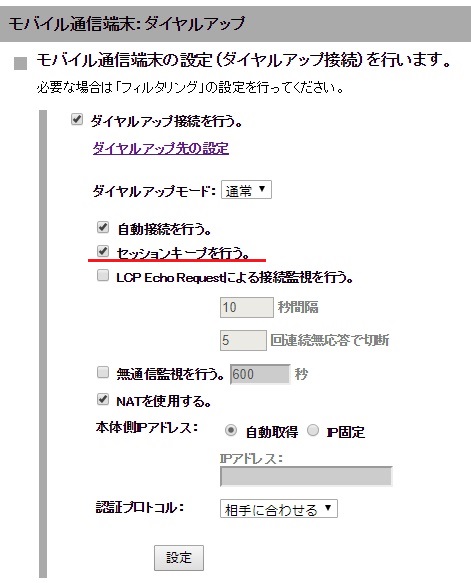
※「セッションキープを行う。」をチェック
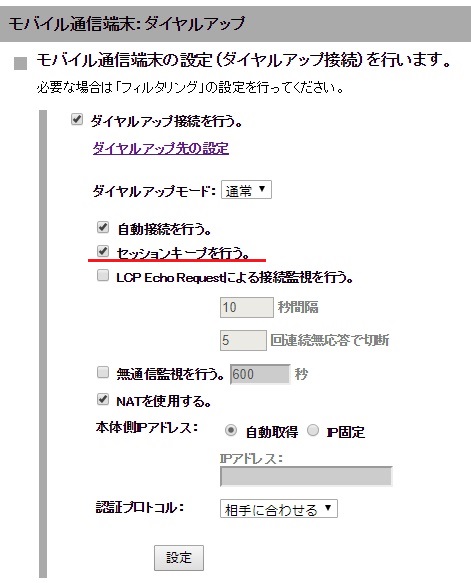
「各種サービス」-「アドレス解決」を設定
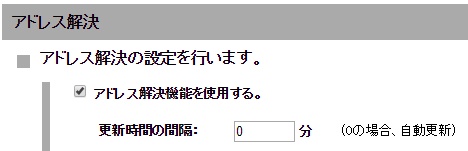
「ダイナミックDNSサービスを利用する。」に契約しているダイナミックDNSの情報を記入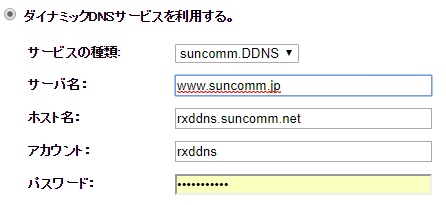
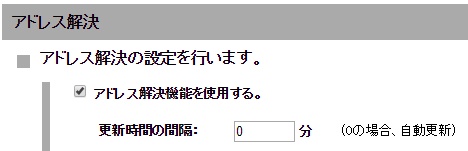
「ダイナミックDNSサービスを利用する。」に契約しているダイナミックDNSの情報を記入
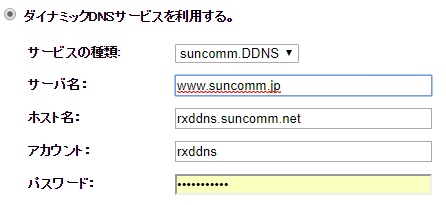
「ネットワーク」-「L2TP/IPsec」にL2TP/IPsecの情報を記入
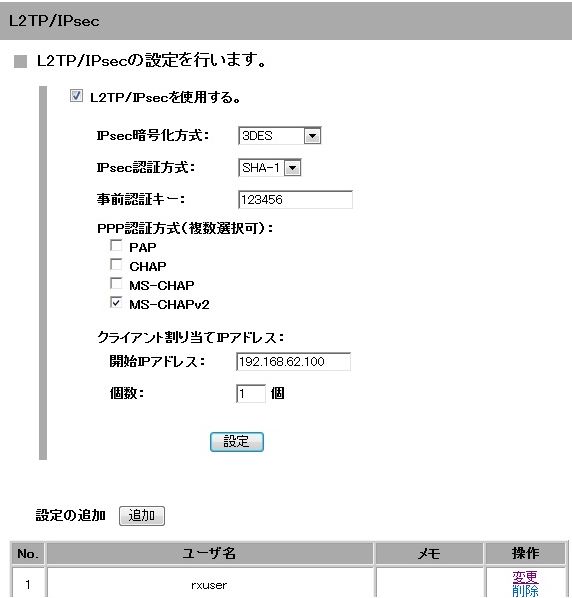
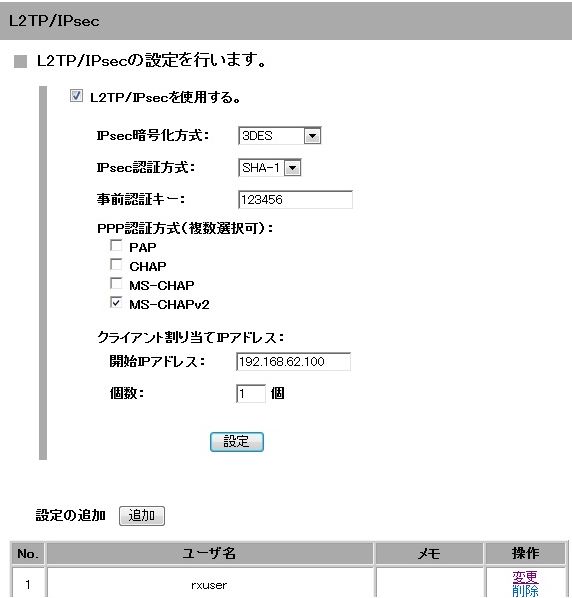
Windows ネットワーク設定
-
- 接続設定を行います。
「設定」から「ネットワークとインターネット」を開きます。
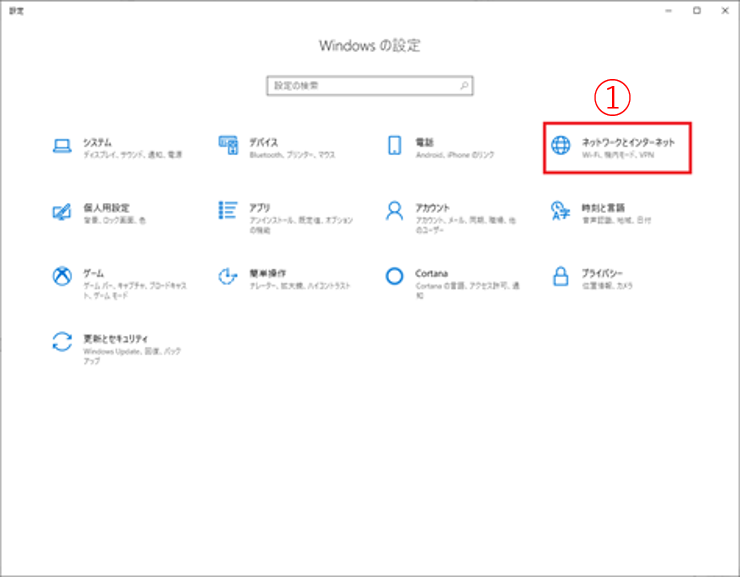
「VPN」をクリックし、「VPN接続を追加する」を選択します。
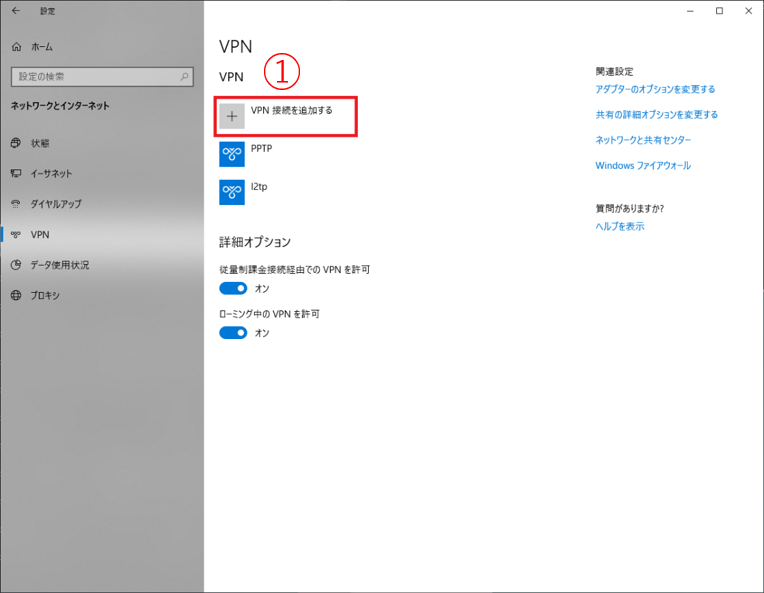
以下のように設定を行い、「保存」をクリックします。
| VPNプロバイダ | ビルトイン |
|---|---|
| 接続名 | l2tp-ipsec |
| サーバー名又はアドレス | rxddns.suncomm.net |
| VPNの種類 | 事前共有キーを使ったL2TP/IPsec |
| 事前共有キー | 123456※お客様の環境に合わせて適切に変更してください |
| サインイン情報の種類 | ユーザー名とパスワード |
| ユーザー名 | rxuser※お客様の環境に合わせて適切に変更してください |
| パスワード | 1234※お客様の環境に合わせて適切に変更してください |
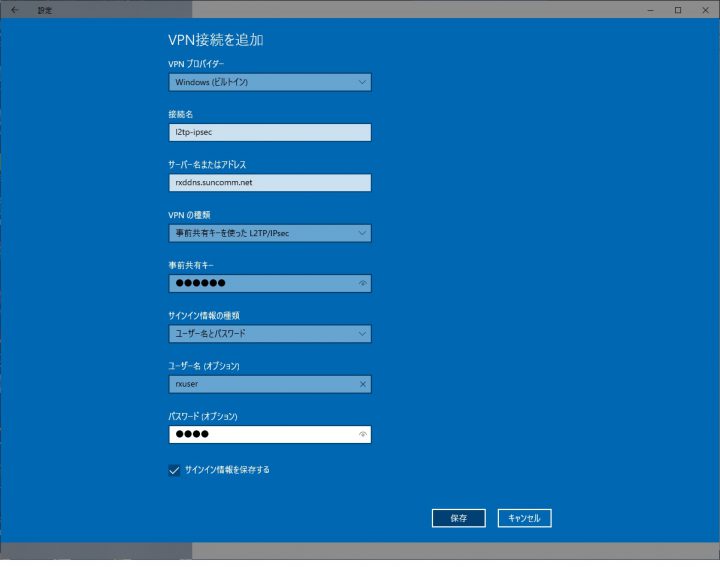
「アダプターのオプションを変更する」をクリックします。
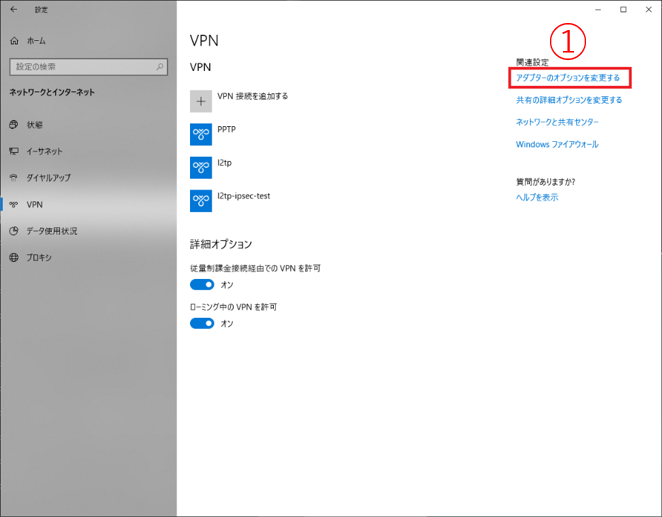
追加されたアダプタ「l2tp-ipsec」を右クリックし、プロパティを開きます。
セキュリティタブからMs-chap-v2を許可します。
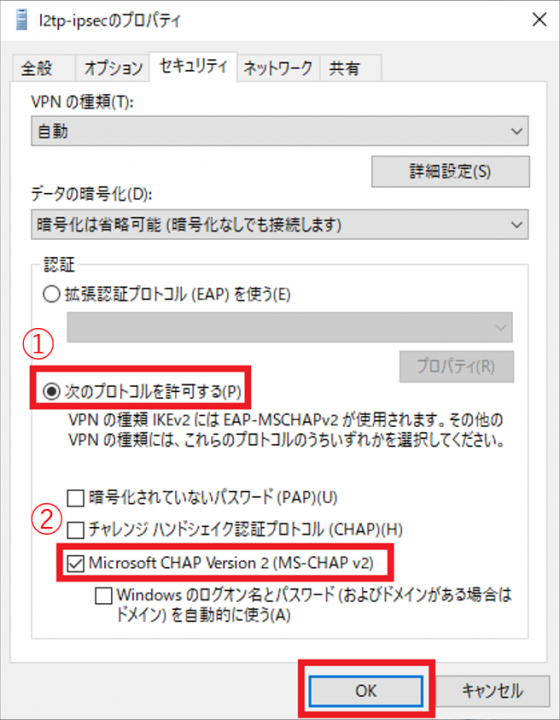
-
- 接続を行います。
VPNページで、「接続」をクリックします。